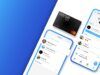Come inserire IBAN su app IO
L’app IO rappresenta oggi il principale canale digitale per accedere ai servizi della Pubblica Amministrazione qui da noi in Italia, dal pagamento delle multe alla gestione dei bonus governativi. Molti utenti, però, si imbattono in una domanda ricorrente: come inserire IBAN su app IO per ricevere eventuali rimborsi o accrediti? La questione diventa ancora più complessa se consideriamo che, fino a qualche tempo fa, era possibile configurare il proprio codice bancario direttamente nell’app attraverso la sezione dedicata al Cashback di Stato. Oggi la situazione è cambiata e molte persone si ritrovano spiazzate dalla mancanza di questa funzionalità.
La verità è che, con la sospensione del programma Cashback alla fine del primo semestre del 2021, anche la possibilità di inserire l’IBAN è stata rimossa dall’applicazione. Questo non significa, però, che tu sia completamente senza opzioni per gestire i pagamenti digitali verso gli enti pubblici. L’app IO offre, infatti, diverse alternative attraverso la sezione Portafoglio, dove puoi configurare carte di credito e debito oppure collegare il tuo account PayPal. Queste soluzioni ti permettono di effettuare pagamenti PagoPA in modo rapido e sicuro, senza dover inserire ogni volta manualmente i dati di pagamento.
In questa guida scoprirai tutte le opzioni disponibili per configurare i tuoi metodi di pagamento sull’app IO. Vedremo come aggiungere le tue carte al Portafoglio digitale, come configurare PayPal per i pagamenti veloci e cosa fare se dovessi riscontrare problemi durante la configurazione. Anche se non potrai più inserire direttamente l’IBAN come avveniva in passato, avrai comunque tutti gli strumenti necessari per semplificare i tuoi rapporti con la Pubblica Amministrazione digitale. Iniziamo subito!
Indice
Informazioni preliminari

Prima di entrare nel vivo del tutorial, è importante che tu sappia che il Cashback di Stato non è più disponibile. Questa iniziativa governativa, che permetteva di ottenere rimborsi sugli acquisti effettuati con metodi di pagamento elettronici, è stata infatti sospesa dopo il primo semestre, alla fine di giugno del lontano 2021.
È importante notare che in passato, durante il programma Cashback, era possibile inserire l’IBAN all’interno della sezione dedicata a tale iniziativa.
Attraverso questa funzione, i cittadini potevano indicare il proprio codice IBAN per ricevere direttamente sul conto corrente i rimborsi accumulati con gli acquisti tracciabili. Sebbene il Cashback non sia più attivo, la sezione Portafoglio rimane il punto di riferimento per la gestione dei propri metodi di pagamento e di accredito.
Potrebbe esserti utile sapere che l’app IO, disponibile per dispositivi Android e iOS/iPadOS, consente di interagire con vari servizi della Pubblica Amministrazione (es. il pagamento del bollo auto o il bonus vacanze) e, soprattutto, permetteva di partecipare al Cashback di Stato.
Quest’ultima è stata un’iniziativa del Governo che permetteva a tutti i cittadini di ottenere un rimborso del 10% fino a un massimo di 300 euro/anno (150 euro/semestre) sugli acquisti effettuati con carta e sistemi elettronici nei negozi fisici (quindi non online), a patto di realizzare almeno 50 pagamenti tracciabili a semestre. Tuttavia, tale iniziativa è stata sospesa dopo il primo semestre, alla fine di giugno 2021.
Come inserire l’IBAN sull’app IO: alternative
Come ti ho anticipato nelle righe precedenti, attualmente l’app IO non permette l’inserimento diretto dell’IBAN. Tuttavia, non devi preoccuparti: esistono delle valide alternative che ti consentono di gestire i pagamenti verso la Pubblica Amministrazione in modo rapido e sicuro.
Nei prossimi sottocapitoli, ti illustrerò come configurare una carta di credito o debito nel tuo Portafoglio digitale oppure come collegare il tuo account PayPal per usufruire dei pagamenti veloci.
Entrambe le soluzioni sono semplici da implementare e ti permetteranno di pagare gli avvisi PagoPA direttamente dall’app, senza dover ogni volta inserire manualmente i dati di pagamento.
Carta di credito o debito
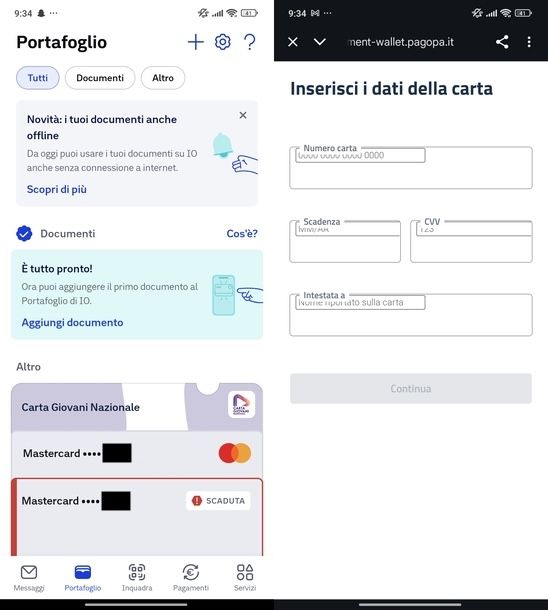
Per aggiungere una carta di credito o debito al tuo Portafoglio digitale sull’app IO, la procedura è davvero semplice e intuitiva.
Per prima cosa, avvia l’app dalla schermata Home del tuo dispositivo, dal cassetto delle applicazioni o dalla Libreria app. Una volta aperta, dovrai effettuare l’accesso: pigia sul pulsante Entra con CIE se desideri accedere usando una carta d’identità elettronica e il relativo PIN (oppure direttamente l’app CieID se l’hai configurata) oppure tocca Entra con SPID per accedere tramite SPID (Sistema Pubblico di Identità Digitale).
Dopo aver effettuato l’accesso, potresti visualizzare il tasto Continua con l’accesso rapido se hai già configurato il riconoscimento biometrico oppure la voce Entra con SPID o CIE ogni 30 giorni per mantenere attiva la sessione per un periodo più lungo.
A questo punto, fai tap sul menu Portafoglio che trovi nella parte inferiore dello schermo e poi premi sul simbolo + posizionato in alto a destra.
Nella schermata che si apre, scorri fino alla sezione Altro e seleziona Metodi di pagamento. Ora scegli Carta di credito o debito e procedi con la compilazione dei campi richiesti.
Nel campo Numero carta, inserisci il codice di 16 cifre che trovi sulla parte frontale o sul retro della tua carta. Per la Scadenza, digita i quattro numeri che indicano mese e anno di scadenza (es. 11/24), che puoi trovare anteriormente o posteriormente sulla carta stessa.
Dopodiché, nel campo CVV, inserisci il codice di sicurezza di 3 cifre collocato sul fronte o sul retro della carta mentre nel campo Intestato a scrivi i tuoi nome e cognome esattamente come appaiono sulla carta.
Fatto ciò, premi sul pulsante Continua per procedere. A questo punto, dovrai autorizzare una transazione di verifica di 0€ attraverso l’app bancaria a cui è collegata la tua carta. Questa operazione serve semplicemente per verificare la validità della carta e non comporta alcun addebito.
Una volta autorizzata la transazione dall’app della tua banca, torna su IO e pigia sul bottone Conferma per proseguire. Visualizzerai quindi un messaggio di conferma che indica Il metodo è stato aggiunto.
Tocca il tasto Vedi i dettagli per accedere alle impostazioni della carta appena aggiunta. È importante che tu ti accerti che sia stata attivata l’opzione Pagamenti in app tramite la levetta corrispondente: questo ti permetterà di pagare direttamente dall’app tutti gli avvisi che hanno il logo PagoPA, senza dover ogni volta inserire nuovamente i dati della carta.
Se in futuro dovessi aver bisogno di rimuovere la carta di credito o debito dal tuo Portafoglio, la procedura è altrettanto semplice. Dalla sezione Portafoglio, fai tap sulla carta che desideri eliminare, quindi seleziona Rimuovi dal Portafoglio.
Conferma l’operazione premendo su RIMUOVI se utilizzi Android oppure su Rimuovi metodo se utilizzi iOS/iPadOS, quando ti verrà mostrato il messaggio Rimuovi il metodo dal Portafoglio?.
PayPal
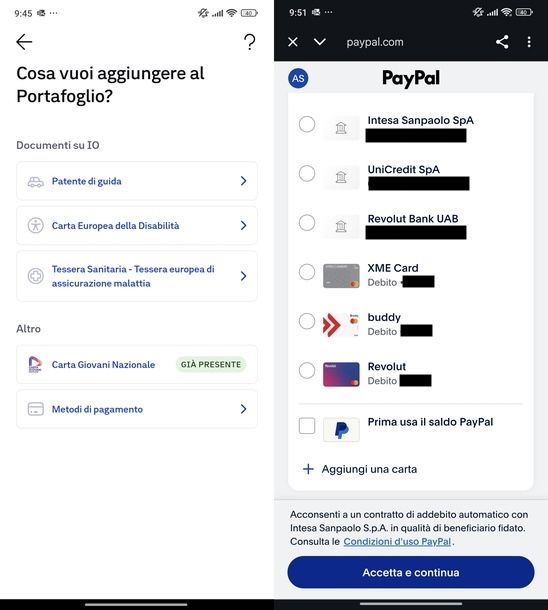
Un’alternativa molto valida all’inserimento della carta di credito o debito è rappresentata da PayPal, il famoso sistema di pagamento online che ti permette di effettuare transazioni in modo sicuro senza condividere i dati della tua carta con l’app IO.
Per configurare PayPal come metodo di pagamento, dopo aver selezionato Metodi di pagamento come visto nel capitolo precedente, scegli PayPal pagamento veloce al posto di Carta di credito o debito.
Fatto ciò, pigia sul pulsante Continua nella schermata Salva il tuo conto PayPal e attiva il pagamento veloce. A questo punto, dovrai selezionare il gestore desiderato tra Mooney S.p.A. o Intesa Sanpaolo S.p.A..
Ti segnalo che entrambi i gestori prevedono una commissione massima di 1,50€ quando paghi un avviso tramite PayPal, quindi la scelta è sostanzialmente equivalente dal punto di vista economico.
Dopo aver scelto il gestore, premi sul bottone Continua e poi sul tasto PayPal per procedere con il pagamento di verifica di 0€, necessario per confermare il collegamento del tuo conto.
Verrai reindirizzato alla pagina di login di PayPal, dove dovrai compilare il campo Email o numero di cellulare e il campo Password con le credenziali del tuo account PayPal.
PayPal potrebbe richiederti di confermare la tua identità per garantire la sicurezza dell’operazione. Questa verifica può avvenire in diversi modi: attraverso l’applicazione (disponibile per Android e iOS/iPadOS), ricevendo un SMS al numero di telefono associato al tuo account PayPal contenente un codice di verifica oppure ricevendo una chiamata automatica sempre al numero associato al tuo conto.
Una volta confermata l’identità, fai tap sul menu a tendina di Paga con per scegliere come desideri effettuare i pagamenti. Hai diverse opzioni a disposizione: puoi selezionare una carta di credito/debito o un conto corrente già associato al tuo account PayPal dall’elenco proposto oppure puoi scegliere di usare prima l’eventuale saldo PayPal disponibile selezionando l’opzione Prima usa il saldo PayPal.
Se desideri aggiungere una nuova carta al tuo conto direttamente da questa schermata, tocca + Aggiungi una carta. Per maggiori informazioni su questa procedura, ti consiglio di consultare la mia guida su come collegare carta a PayPal, dove troverai tutti i dettagli necessari.
Dopo aver selezionato il metodo di pagamento preferito, premi sul pulsante Accetta e continua. Visualizzerai quindi il messaggio di conferma Il metodo è stato aggiunto. Come per la carta di credito, è importante attivare l’opzione Pagamenti in app tramite la levetta corrispondente, per poter utilizzare PayPal per i pagamenti PagoPA direttamente dall’app.
Se in futuro dovessi decidere di rimuovere l’account PayPal dal tuo Portafoglio digitale, la procedura è identica a quella per la carta: dalla sezione Portafoglio, fai tap su PayPal, seleziona Rimuovi dal Portafoglio e conferma premendo su RIMUOVI (Android) o Rimuovi metodo (iOS/iPadOS) quando ti verrà chiesto Rimuovi il metodo dal Portafoglio?.
Cosa fare in caso di problemi

Se durante la configurazione dei metodi di pagamento o l’utilizzo dell’app IO dovessi riscontrare problemi tecnici, difficoltà nell’accesso o errori durante l’aggiunta delle carte, non preoccuparti: esistono diversi canali attraverso i quali puoi ottenere assistenza qualificata. Il team di supporto dell’app IO è sempre disponibile per aiutare gli utenti a risolvere qualsiasi tipo di problematica.
Per avere informazioni dettagliate su come metterti in contatto con l’assistenza e ricevere supporto tecnico, ti invito a consultare la mia guida dedicata su come contattare app IO, dove troverai tutti i canali disponibili, gli orari di assistenza e i metodi più efficaci per ottenere una risposta rapida alle tue domande. Ricorda che il supporto è disponibile sia per problemi tecnici che per chiarimenti sull’utilizzo delle varie funzionalità dell’applicazione.

Autore
Salvatore Aranzulla
Salvatore Aranzulla è il blogger e divulgatore informatico più letto in Italia. Noto per aver scoperto delle vulnerabilità nei siti di Google e Microsoft. Collabora con riviste di informatica e cura la rubrica tecnologica del quotidiano Il Messaggero. È il fondatore di Aranzulla.it, uno dei trenta siti più visitati d'Italia, nel quale risponde con semplicità a migliaia di dubbi di tipo informatico. Ha pubblicato per Mondadori e Mondadori Informatica.